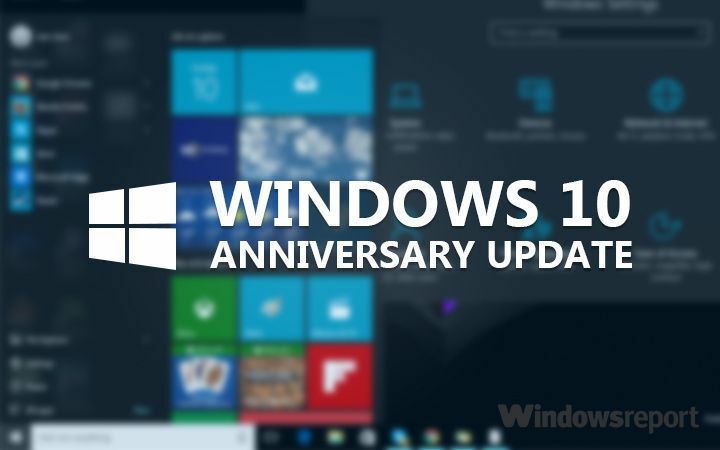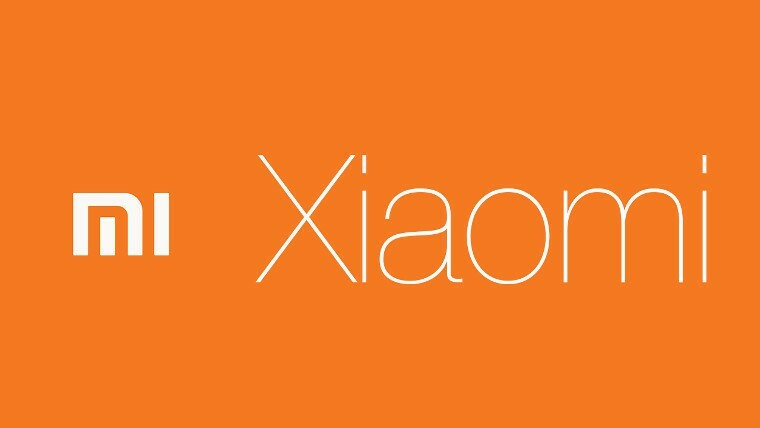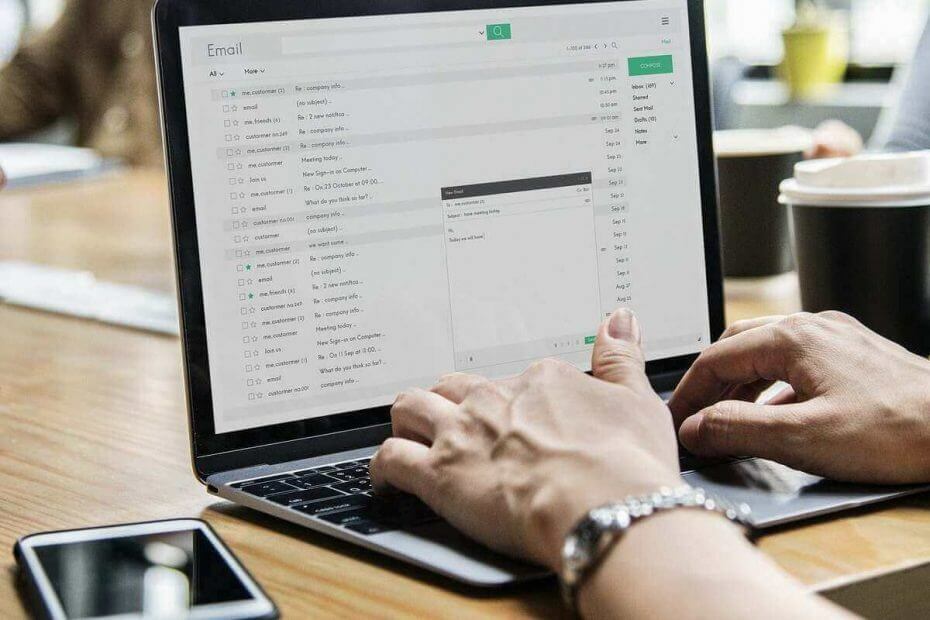Ura, prikazana v opravilni vrstici sistema Windows 10, je najbolj navdušena ura za navdušenega uporabnika osebnega računalnika. Če torej preveč časa preživite pred prenosnikom / osebnim računalnikom, skoraj ne pogledate nobene druge ure, razen ure, ki odšteva v opravilni vrstici. Kaj pa, če želite biti natančni v približno sekundah. Ali pa morda ne boste želeli sedeti niti dodatne sekunde po zaprtju časa v pisarni.
ne glede na razlog, če želite prikazati tudi sekunde in uro in minute v uri, ki se prikažejo v opravilni vrstici, tukaj je opisano, kako to storiti.
Prikaži sekunde v uri opravilne vrstice v sistemu Windows 10
1. korak - Pritisnite tipka za Windows + r in odprite ukazno polje za zagon.
2. korak - Zdaj vnesite regedit vanj in pritisnite Enter

Korak 3 - Zdaj, ko se odpre urejevalnik registra, pojdite na levo stran menija urejevalnika registra do mesta, navedenega spodaj.
- HKEY_CURRENT_USER
- Programska oprema
- Microsoft
- Windows
- Trenutna verzija
- raziskovalec
- Napredno
4. korak - Zdaj z desno miškino tipko kliknite desno stran in izberite Novo -> DWORD (32-bitna vrednost)

5. korak - Zdaj poimenujte to
ShowSecondsInSystemClock6. korak - Zdaj dvokliknite nanj in spremenite podatke o vrednosti na 1.
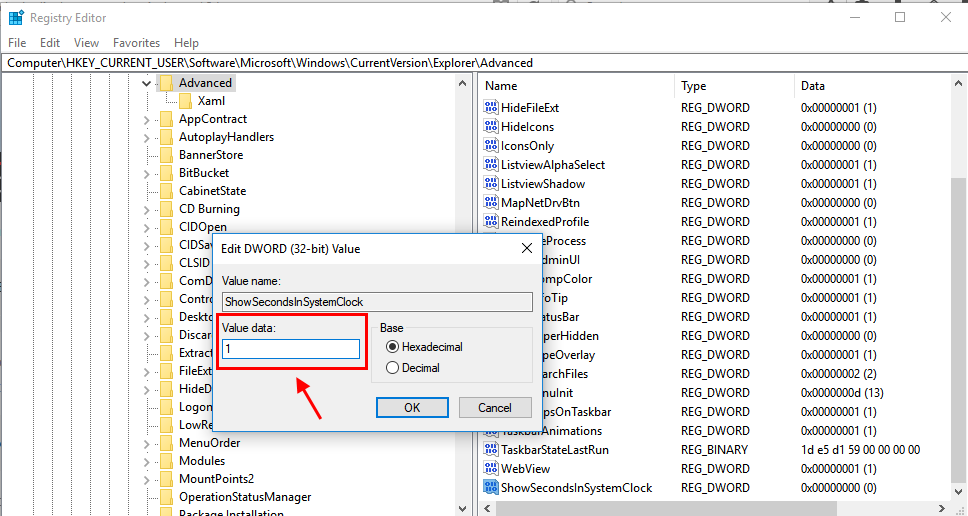
7. korak - Zdaj, znova zaženitezdaj se prikažeta računalnik in ura opravilne vrstice sekundtudi.

To je to. Če ne želite, da ura prikazuje sekunde, preprosto poiščite mesto v urejevalniku registra in spremenite podatke o vrednosti nazaj na 0. Upam, da vam je bilo všeč.